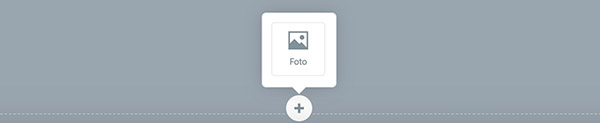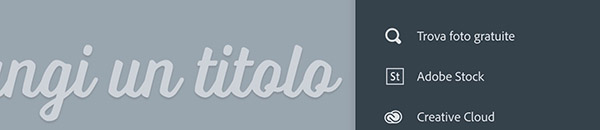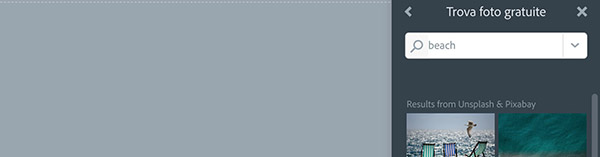Dopo aver visto come regolare il template della propria pagina web in Adobe Spark, suddividendo le griglie a seconda delle proprie esigenze, utile è comprendere come il software web-based gestisca le immagini e altri contenuti multimediali. Può essere utile, infatti, partire proprio da questi elementi prima di inserire testi e altri contenuti, per ottenere una prima bozza dell'effetto finale del sito. In questo modo, in caso di risultati non soddisfacenti, sarà molto semplice poter cambiare template o la disposizione delle griglie, senza dover ripetere da zero l'intero lavoro.
Per questa lezione si è fatto ricorso ad Adobe Spark nella sua versione a pagamento, ma gran parte delle istruzioni valgono anche per l'edizione gratuita della piattaforma. Di seguito, la guida passo per passo.
Inserire le immagini
Il processo d'inserimento delle immagini in Adobe Spark, relativo alla creazione di una pagina web, è tutto fuorché dissimile da quello già appreso nella sezione dedicata alla grafica statica. Ad esempio, posizionandosi sul riquadro più grande della landing page, è sufficiente cliccare l'icona "+” e, dal menu contestuale che apparirà, scegliere la voce Foto. In Figura 1 è riportato il pulsante in questione.
A questo punto, comparirà l'ormai ben conosciuta colonna di destra, che permette di agire direttamente sugli elementi contenuti nel proprio template. Per inserire una fotografia è possibile caricare un file conservato sul proprio computer oppure avvalersi di servizi online. La funzione Trova Foto Gratuite consente di passare al setaccio gli archivi di Pixabay e Unsplash, due popolari portali di scatti CC0 e royalty free, ma è possibile anche servirsi di Creative Cloud, Lightroom, Dropbox, Google Foto e Google Drive. Tutte le opzioni disponibili sono illustrate in Figura 2.
Per fare un esempio, riportato in Figura 3, è possibile sfruttare l'opzione Trova Foto Gratuite immettendo nel campo di ricerca una parola chiave, ottenendo così una lista di scatti a tema. Si consiglia di utilizzare chiavi in inglese, poiché i due portali collegati operano soprattutto in questa lingua.
Scovata la fotografia di propria preferenza, è sufficiente cliccare sul relativo box per vederla immediatamente applicata al box della griglia selezionato, in questo caso il riquadro di landing page. È però necessario sottolineare un dettaglio importante: così come evidente dalla Figura 4, sull'immagine verrà applicato lo stile grafico del tema precedentemente selezionato.
Per ovviare a questo problema, se il risultato non dovesse essere di proprio gradimento, è sufficiente scegliere il menu Temi in alto a destra e, dalla lista a comparsa sempre sulla colonna di destra, optare per una configurazione diversa. Un esempio è mostrato in Figura 5.
Naturalmente, è possibile seguire lo stesso procedimento anche per tutte le immagini secondarie: anche in questo caso, è sufficiente selezionare l'icona "+", scegliere Foto dal menu e cercare l'immagine di proprio interesse tramite la colonna di destra. Il risultato è illustrato in Figura 6.
Inserimento dei video
Adobe Spark incorpora anche alcune funzionalità per l'inserimento dei video, seppur limitate. È infatti in grado di incorporare filmati ospitati su servizi esterni in modalità embed o, in alternativa, già precedentemente realizzati con Spark Video.
Per farlo, è sufficiente recarsi su un box di propria preferenza, selezionare il solito pulsante "+" e scegliere l'icona dei video dal menu contestuale. Apparirà quindi una finestra di dialogo simile a quella visualizzata in Figura 7.
I servizi oggi ammessi, oltre a Spark Video, sono YouTube e Vimeo: è sufficiente copiare nell'apposito campo il link del filmato in questione. Va però precisato come le dimensioni del player nel riquadro prescelto dipendano dal tema di pagina selezionato.